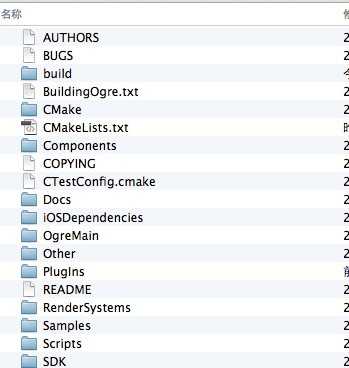开发技巧! IOS开发必需要知道的九个开发小技巧[亲测有效]
大家好,我是编程小6,很高兴遇见你,有问题可以及时留言哦。
1. 如何快速的查看一段代码的执行时间
在想要查看执行时间的代码的地方进行这么处理
2. 如何快速查看一个函数的调用次数,且不添加一句代码。 如下图
这种方法适合于一个if方法,一个for循环,而且不会中断程序,切不需要加一句代码。但是一定要记得选中下面的automatically continue after evaluting actions;
3. 在使用view的缩放的时候,layer.border.width随着view的放大,会出现锯齿化的问题,解决这个问题需要设置这个属性。
4. instrument中time profile中的self, #self,%self各代表什么 ?
下面引用了一下网上的具体内容
“Self is "The number of times the symbol calls itself." according to the Apple Docs on the Time Profiler.
From the way the numbers look though, it seems self is the summed duration of samples that had this symbol at the bottom of its stack trace. That would make:
self: the number of samples where this symbol was at the bottom of the stack trace
% self: the percent of self samples relative to total samples of currently displayed call tree
(eg - #self / total samples).
So this wouldn't tell you how many times a method was called. But it would give you an idea how much time is spent in a method o
r lower in the call tree.”
5. 如何快速添加一个全局异常断点,(一步顶三步)。和添加一个symbloic断点,(一步还是顶三步)添加一个断点不使用鼠标
看到图了吧,加这些断点完全不需要动一下鼠标(恕我吹牛B了),加单独断点的时候动了下鼠标,但那是我故意让你们看到我是有鼠标的。
首先All Exception断点是我们很常用的,这个我是这样用一个快捷键做到的!通过改键command +p 为加异常断点的,要说怎么改,翻我以前博客去!
然后加symbloic的快捷键为commnamd + option + \
加一个单独一行断点的快捷键为command + \
6. 在iOS开发中我们在和产品和设计沟通的时候我们经常需要截取手机的屏幕或者模拟器上的屏幕,我们用手机可能会使用 Home 键 + 开机键,然后再通过 iPhoto 或者在手机用 qq 传过去,但是我教大家一个方法直接使用快捷键截取手机上的图到电脑桌面上。
具体方法见下图 :
在 Xcode的 debug菜单中找到viewDebugging,即使当前程序没有运行,也可以直接截取手机上的图片直接到桌面。(哈哈哈这样再不需要TM的按TM的手机上的按键再用 iPhoto拷贝到桌面了)。
年轻人你以为这样就完了吗!?你还是太稚嫩啊,谁TM的想找到这个debug菜单再找到下面的一堆东西,当然要改成快捷键了,如何做看下图
7. iOS调试技巧只显示图片的对齐尺寸和 frame。
我记得以前一个说显示对齐尺寸的,他是这么做的:
“在应项目的Edit Scheme中设置一个启动参数 UIViewShowAlignmentRects并将参数值设置为YES,可以让程序在运行时显示视图的对齐矩阵(alignment rectangle)。”
可能我图片切换的比较快,效果你们没看的明显。你们可以自己试下,这个可以随时切换是否显示ShowAlignmentRect,或者每一个控件的尺寸包括系统的控件
8. 在我们开发中经常使用 git,然后我们修改了这个文件不知道哪里改错了,我们经常需要恢复这个文件,这样我们可能会切到终端,也可能会直接使用 xcode来去放弃文件的修改,幸好xcode对 source Control支持的比较好,所以我们可以通过修改这些方式的快捷键来快速恢复文件,下面是我的一些设置,用好了绝壁提高你的效率.
对于我来说常用的也就是放弃当前文件的修改和放弃所有文件的修改,和翻看git History如果当前文件修改的时候怎么都回退不到正确的,这几个东西可起大作用了!
9. 在 iOS 中我们经常会碰到一些imagView的UIContentMode的显示方式,最初我怎么记也搞不太清楚,后来我看到了这幅图,我发现我遇到了指明灯了,一图解千惑,这里分享给大家。
达内iOS专家提示:
iOS学习过程中,一些小技巧的运用,对自身的编辑技术会有很大的提高,在这个过程中就需要踏实稳步的学习;
接下来会提供更多这方面的技巧性内容,希望与大家交流互动
※更多精彩,请关注我们公众号:zdnrx123